Anthropics의 스마트 사진 편집기
이번 소프트웨어 리뷰에서는 Anthropics의 스마트 사진 편집기, 사용 가능 창 그리고 OS X. 이 응용 프로그램은 모든 수준의 사용자가 가능한 한 쉽게 사진으로 창의적인 결과를 얻을 수 있도록 설계되었습니다. 데스크톱 및 모바일 장치 모두에서 사용할 수 있는 이러한 유형의 응용 프로그램이 몇 가지 있으므로 모든 응용 프로그램이 영향을 미칠 가능성이 있기 위해서는 눈에 잘 띄어야 합니다.
제작자들은 Photoshop을 사용하는 것보다 인상적인 결과를 얻는 것이 훨씬 더 빠르다고 주장합니다.포토샵 그것은 주장에 부합합니까?
우리는 당신에게 그 질문에 대한 답을 제공하려고 노력할 것입니다. Smart Photo Editor를 자세히 살펴보고 평가판을 사용해 볼 가치가 있는지 여부에 대한 아이디어를 제공합니다.
평가: 별 4개 1/2개
01
04 중
스마트 사진 편집기 사용자 인터페이스

고맙게도 대부분의 소프트웨어 디자이너는 사용자 인터페이스가 응용 프로그램의 매우 중요한 측면이라는 것을 알고 있으며 Smart Photo Editor 제작자는 합리적인 작업을 수행했습니다. 눈 인터페이스에서 가장 매끄럽거나 쉬운 것은 아니지만 일반적으로 명확하고 탐색하기 쉽습니다.
왼쪽 상단에는 실행 취소, 다시 실행 및 팬/줌 버튼이 눈에 띄며 그 옆에 마지막 팁 버튼이 있습니다. 이렇게 하면 표시된 마지막 팁을 표시할 수 있습니다. 기본적으로 기능 설명을 돕기 위해 작업할 때 팁이 노란색 오버레이 상자에 표시되지만 응용 프로그램에 익숙해지면 이 기능을 끌 수 있습니다.
창 오른쪽에는 3개의 기본 버튼이 있고 그 다음에는 사진 작업을 위한 추가 버튼 그룹이 있으며 마지막으로 효과 편집기 버튼이 있습니다. 이러한 버튼 중 하나에 마우스를 올려 놓으면 기능에 대한 간략한 설명이 표시됩니다.
기본 버튼 중 첫 번째는 효과 갤러리이며 이를 클릭하면 사용 가능한 모든 다양한 효과를 표시하는 그리드가 열립니다. 말 그대로 수천 가지 효과를 사용할 수 있으므로 왼쪽 열에는 다양한 필터링 방법이 표시됩니다. 원하는 결과를 얻을 수 있는 적절한 효과를 더 쉽게 찾을 수 있도록 하는 결과 을위한.
다음은 선택 영역을 이미지에 칠한 다음 이 영역에만 효과를 적용할 수 있는 영역 선택 도구입니다. 일부 효과에는 영역을 마스킹하는 옵션이 포함되어 있지만 이 기능은 옵션이 포함되지 않은 효과에서도 이 작업을 수행할 수 있음을 의미합니다.
메인 버튼의 마지막은 즐겨찾기 효과로, 작업을 시작할 때마다 수천 개의 옵션을 검색해야 하는 번거로움을 덜어주기 위해 즐겨찾는 효과를 선별할 수 있습니다.
02
04 중
스마트 사진 편집기 효과 및 기능
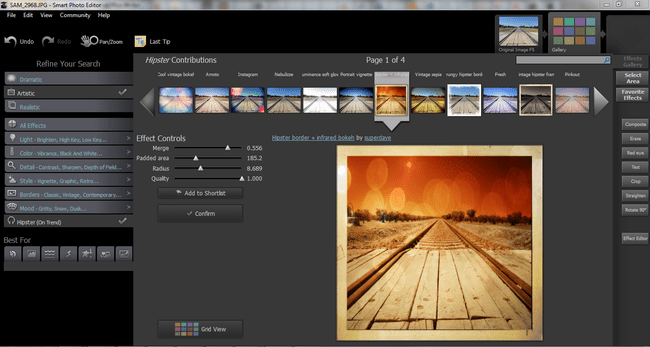
이미 언급했듯이, 사용할 수 있는 효과는 문자 그대로 수천 가지가 있지만 많은 효과가 약간 비슷하게 보일 수 있지만 다른 효과는 제공되는 최고 품질보다 품질이 낮을 수 있습니다. 이는 효과가 다른 사용자가 자신의 효과를 혼합한 다음 게시하는 커뮤니티 중심이기 때문입니다. 다양한 옵션을 검색하면 시간이 많이 소요될 수 있지만 마음에 드는 것을 찾으면 클릭 한 번이면 사진에 적용할 수 있습니다.
일단 적용되면 일반적으로 일부 설정을 조정하여 최종 효과를 변경할 수 있습니다. 다른 설정이 수행하는 작업이 항상 즉시 명확하지는 않지만 슬라이더를 재설정할 수 있습니다. 두 번 클릭하여 가장 좋은 방법은 설정을 변경하고 원하는 것을 확인하는 것입니다. 처럼.
효과가 마음에 들면 확인 버튼을 클릭하면 사진의 새 축소판이 응용 프로그램의 상단 표시줄에 나타나는 것을 볼 수 있습니다. 그런 다음 더 많은 효과를 추가하고 흥미로운 조합을 만들어 독특한 결과를 생성할 수 있습니다. 더 나아가 썸네일 바에 추가되고 최신 효과가 오른쪽에 나타납니다. 언제든지 이전 효과를 클릭하고 나중에 추가한 효과와 더 잘 작동하도록 다시 편집할 수 있습니다. 또한 이전에 추가한 효과를 더 이상 원하지 않으면 나중에 효과를 완전히 그대로 유지하면서 언제든지 쉽게 삭제할 수 있습니다. 불행히도 나중에 사용하기로 결정한 경우 효과를 숨길 수 있는 쉬운 방법은 없는 것 같습니다.
화면 오른쪽 가장자리에 있는 버튼을 통해 추가 도구를 사용할 수 있습니다.
합성을 사용하면 한 사진에서 다른 사진으로 하늘을 추가하거나 원본 사진에 나타나지 않은 한 명 이상의 사람을 추가할 수 있도록 사진을 결합할 수 있습니다. 혼합 모드 및 불투명도 컨트롤을 사용하면 이는 레이어와 대체로 유사하며 나중에 반환하고 편집할 수 있습니다.
다음은 의 조정 브러시와 매우 유사한 지우기 옵션입니다. 라이트룸. 그러나 영역 분할 기능을 사용하면 여러 소스에서 샘플링할 수 있으므로 명백한 반복 영역을 피할 수 있습니다. 또한 나중에 지워진 영역으로 돌아가 원하는 경우 추가로 편집할 수 있습니다. 이 또한 Lightroom에서 사용할 수 없는 옵션입니다.
다음 버튼인 텍스트, 자르기, 똑바르게 하기 및 90º 회전은 매우 자명하지만 지우기 및 복합 도구는 적용하고 추가한 후에도 편집할 수 있는 강력한 기능을 제공합니다. 효과.
03
04 중
스마트 사진 편집기 효과 편집기
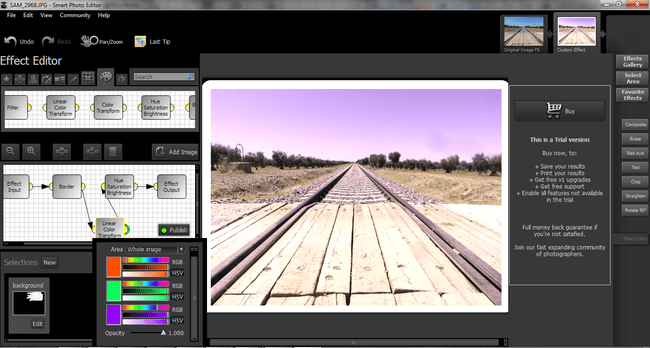
간단한 원 클릭 솔루션보다 소프트웨어에서 더 많은 것을 원하신다면 Effects Editor가 유용할 것입니다. 이 도구를 사용하면 서로 다른 효과를 연결하고 조정하여 처음부터 자신만의 효과를 만들 수 있습니다.
실제로 이것은 Smart Photo Editor의 가장 직관적인 기능이 아니며 도움말 파일의 설명은 아마도 가능한 한 깊이 있지 않을 것입니다. 그러나 시작하기에 충분한 정보를 제공하며 실험을 통해 이해하는 데 상당한 시간이 소요됩니다. 다행스럽게도 질문할 수 있는 커뮤니티 포럼도 있으므로, 막히거나 지침이 필요한 경우 여기에서 도움을 받을 수 있습니다. Effects Editor에 대해 구체적으로 질문하려면 다음으로 이동하십시오. 도움말 > 효과 만들기에 대해 질문하기, 전체 포럼이 다음으로 이동하면 브라우저에서 시작됩니다. 커뮤니티 > 사진 편집기 토론.
만족스러운 효과를 만든 후에는 나만의 용도로 저장하고 다음을 클릭하여 다른 사용자와 공유할 수 있습니다. 게시 단추.
04
04 중
스마트 사진 편집기 - 검토 결론
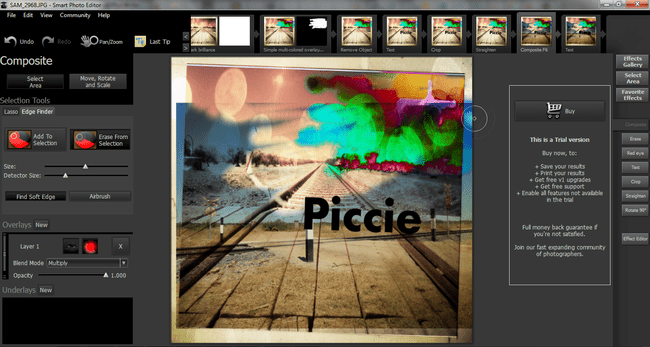
우리는 정직하고 우리가 상당히 겸손한 기대를 가지고 Smart Photo Editor에 왔다는 것을 인정할 것입니다. 사진 효과 응용 프로그램에 대해 우리는 처음에 이것이 눈에 띄게 될 것이라고 생각한 것을 보지 못했습니다. 군중.
하지만 우리가 애플리케이션을 과소평가했다는 사실을 깨닫는 데는 시간이 거의 걸리지 않았지만 가장 스마트하거나 가장 직관적인 사용자 인터페이스를 제공하므로 매우 강력하고 다재다능한 전부. Smart Photo Editor는 별 5개 중 4개 반을 받을 자격이 있으며 전체 점수를 매길 수 있는 거친 모서리 몇 개에 불과합니다.
거의 모든 기능을 갖춘 평가판(파일 저장 또는 인쇄 옵션 없음)을 다운로드할 수 있으며 원하는 경우 다음 사이트에서 글을 쓰는 시점에 이 앱을 매력적인 $29.95에 구입할 수 있으며 정상 가격은 여전히 합리적입니다. $59.95.
사진에 독창적인 효과를 적용하려는 사용자에게는 이것이 이 목표를 달성하는 더 좋은 방법일 것입니다. Photoshop 및 경험이 적은 사용자는 제작자가 주장하는 것처럼 거의 확실히 사용 된 Adobe의 이미지 편집기.
당신은 할 수 있습니다 웹사이트에서 Smart Photo Editor 사본 다운로드.
